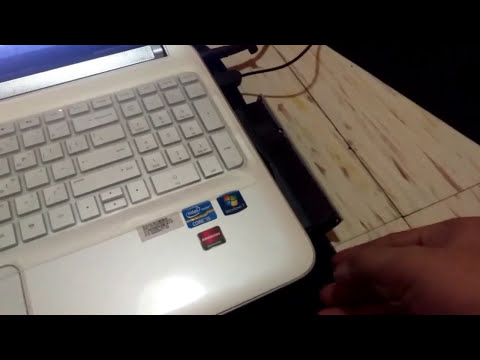اگر دوست دارید آواز بخوانید و می خواهید مهارت های صوتی خود را بهبود ببخشید ، دیسک کارائوکه DVD خود از آهنگ های مورد علاقه خود می تواند مفید باشد. چگونه می توان چنین دیسکی را در رایانه منزل خود سوزاند؟

دستورالعمل ها
مرحله 1
کلیپ های مجهز به کارائوکه را که می خواهید ضبط کنید ، پیدا کنید. این کار را می توان با استفاده از هر سرویس رایگان میزبانی پرونده اینترنت انجام داد. علاوه بر این ، می توانید چنین کلیپ هایی را در صفحات ارائه دهنده خدمات آنلاین کارائوکه پیدا کنید. با استفاده از یک افزونه ویژه DownloadHelper که مستقیماً در مرورگر تعبیه شده و متعاقباً همراه با آن راه اندازی می شود ، می توانید فایل ها را از آنجا بارگیری کنید.
گام 2
اگر فایل های بارگیری شده در قالب Flv باشد ، لازم است قبل از رایت در DVD به قالب Avi تبدیل شوند. این کار را می توان با استفاده از برنامه های خاصی مانند Format Factory انجام داد. می توانید آن را در formatoz.com پیدا کنید. استفاده از این برنامه کاملاً آسان است و دارای یک رابط ساده است که در سطح شهودی قابل درک است و نیازی به آموزش ندارد.
مرحله 3
یک برنامه رایت دیسک مانند Nero Burning Rom یا Ashampoo Burning Studio را اجرا کنید. اگر چنین نرم افزاری بر روی رایانه شما نصب نشده است ، می توانید آن را در وب سایت رسمی توسعه دهندگان پیدا کرده و بارگیری کنید. اگرچه این برنامه ها به ندرت رایگان هستند. معمولاً یک دوره آزمایشی از 10 روز تا 1 ماه ارائه می شود که در این مدت می توانید بدون استفاده از کلید فعال سازی از برنامه استفاده کنید.
مرحله 4
تب DVD Burning را در برنامه انتخاب کنید. سپس نوع دیسک آینده را مشخص کنید ، سرعت را بنویسید و نام پروژه را یادداشت کنید. کلیپ های انتخاب شده را با استفاده از کاوشگر به لیست پرونده های ضبط اضافه کنید. سپس دکمه "Start" ("Burn") را فشار دهید و منتظر پایان روند سوختن باشید. بسته به کیفیت دیسک ، درایو DVD و سرعت انتخاب شده ، ممکن است بین 2 تا 15 دقیقه طول بکشد. می توانید پروژه را در دیسک سخت خود ذخیره کرده و در صورت لزوم مجدداً آن را در دیسک جدید رایت کنید.
مرحله 5
در پایان فرآیند سوختن ، دیسک را باز کرده و کیفیت ضبط حاصل را بررسی کنید. اگر به دلایلی آسیب دیده باشد ، می توانید با کاهش سرعت نوشتن دوباره امتحان کنید.